چگونه با پایگاه اسکوپوس کار کنیم؟(آموزش جامع و مرحله به مرحله)

اسکوپوس یکی از بزرگترین پایگاه های علمی موجود در جهان است که میلیون ها سند را در خود جای داده است و منبع خوبی برای پژوهشگران و دانشجویان است تا در پژوهش های خود به آن استناد کنند. اما کار با آن پیچیدگی هایی دارد. ما در این مطلب به آموزش کامل و مرحله به مرحله کار با این پایگاه استنادی پرداخته ایم.
پژوهش کاری پیچیده است و یافتن نتیجه صحیح در آن، بیش از هر چیزی اهمیت دارد. بنابراین دسترسی به منابعی که بتواند این امکان را فراهم کرده و در عین حال معتبر نیز باشد، از جایگاه ویژه ای برخوردار می گردد.
اسکوپوس با در اختیار گذاشتن پلتفرم و ابزاری تحلیلی، این امکان را به شما می دهد که گستره تحقیقات خود را افزایش دهید. در ادامه، به چند سوال کلیدی حول حوزه تحت پوشش و چرایی استفاده از اسکوپوس پاسخ می دهیم و سپس، نحوه استفاده از آن را با جزئیات و بندبه بند نگاه می کنیم.اسکوپوس بزرگ ترین بانک اطلاعاتی «چکیده» و «استناد» متون دارای داوری همتا، اعم از کتاب ها، ژورنال های علمی، و مقالات کنفرانسی جهان است. این بانک علاوه بر چکیده، منابع این متون را نیز نشان می دهد. بنابراین امکان محاسبه تعداد استنادات برای هر مقاله امکان پذیر است.
اسکوپوس بیش از ۲۲۸۰۰ عنوان دنباله دار، ۱۵۰۰۰۰ کتاب و ۵۰۰۰ ناشر را پوشش می دهد و از آنجایی که به صورت روزانه آپدیت می شود تا جدیدترین پژوهش ها و اطلاعات علمی در زمینه های مختلف از جمله تکنولوژی، پزشکی، علوم اجتماعی و هنر را در خود جای دهد، این عدد هر لحظه تغییر می کند.
این پایگاه، ۷۰میلیون سند از سال ۱۷۸۸ تاکنون را در بر می گیرد. سال انتشار مراجع این موارد که تعدادشان به ۱.۴میلیارد می رسد، به سال ۱۹۷۰ و پس از آن برمی گردد.
اسکوپوس اواخر سال ۲۰۰۴ توسط الزویر، ناشر هلندی راه اندازی شد و سریعاً به معتبرترین پایگاه اطلاعاتی تبدیل شد. پایگاه استنادی اسکوپوس برای هر نویسنده، یک پروفایل شخصی در نظر می گیرد و اطلاعات مهم را در آن به نمایش می گذارد. تاکنون ۱۶میلیون پروفایل در این پایگاه ایجاد شده که قریب به ۷۰۰۰۰ مورد از آنها، پروفایل های موسسات اصلی در سطح جهان می باشد.
چرا از اسکوپوس استفاده کنیم؟
اسکوپوس یک پایگاه اطلاعاتی به روز است که از طریق آن می توانید ببینید در دنیای علم و پژوهش چه اتفاقاتی در حال رخ دادن است و با شفافیت بیشتری به تحقیق بپردازید. هم چنین می توانید یک شبکه از همکاران خود در این پلتفرم ایجاد کرده و ارزش تحقیق خود را در آن بیان کنید.
در اسکوپوس می توانید ژورنال مناسب برای مطالعه یا سابمیت مقاله را آنالیز کرده و معین نمایید. این پایگاه داده به محققین کمک می کند تعداد سایتیشن یا استنادات (Citation) و هم چنین شاخص اچ (h-index) مقالات خود را مدیریت کنند. برخی از قابلیت های کاربردی این بانک، احتیاجی به عضویت ندارد.
اسکوپوس به شما اجازه می دهد زمان، نحوه و فرد مقبول برای همکاری را تشخیص دهید. در این پلتفرم می توانید پژوهشگران برتر در زمینه های مختلف را بشناسید. اسکوپوس به شما امکان می دهد علاوه بر جست وجو و کشف جدیدترین موضوعات، آنها را آنالیز کرده و تاثیر آنها را پیگیری نمایید.
اسکوپوس علاوه بر اینکه دسترسی ای آسان به اطلاعات وسیعی از سراسر جهان در اختیار شما قرار می دهد، مساله کیفیت را نیز بدون توجه رها نمی کند؛ زیرا همواره اطلاعات و داده هایی نشان داده می شوند که جدیدتر و قابل اعتمادتر هستند.
راهنمای کار با اسکوپوس
کاربران برای بار اول که وارد هر سایتی میشوند با آن ناآشنا هستند. و مدت زمانی طول میشکد تا با فضای سایت و نحوه کار با آن آشنا شوند به خصوص اگر سایت به زبان فارسی نباشد. بنابراین در ادامه این مطلب ما به معرفی و راهنمایی کامل کار با پایگاه اسکوپوس می پردازیم.
ثبت نام در اسکوپوس (Register)
ﺑﺎ ﻋﻀﻮﯾﺖ در ﻣﺤﯿﻂ SCOPUS ﻣﯽﺗﻮاﻧﯿﺪ از اﻣﮑﺎﻧﺎت اﯾﻦ ﺳﺎﯾﺖ از ﻗﺒﯿﻞ Alert (ذﺧﯿﺮه ﮐﺮدن اﻃﻼﻋﺎت و ﺳﯿﺴﺘﻢ آﮔﺎﻫﯽ رﺳﺎﻧﯽ) اﺳﺘﻔﺎده ﻧﻤﺎﺋﯿﺪ. ﺑﺮای ﻋﻀﻮﯾﺖ، ﮔﺰﯾﻨﮥ Register را اﻧﺘﺨﺎب و ﻓﺮم ﻋﻀﻮﯾﺖ را ﭘﺮ ﻧﻤﺎﺋﯿﺪ. در ﻣﺮاﺟﻌﺎت ﺑﻌﺪی دﯾﮕﺮ ﻧﯿﺎزی ﺑﻪ ﺛﺒﺖ ﻧﺎم ﮐﺮدن ﻧﺪاﺷﺘﻪ و ﺑﺎ اﻧﺘﺨﺎب Login وارد و ﻧﻤﻮدن ﺷﻨﺎﺳﮥ ﮐﺎرﺑﺮی و رﻣﺰ ﻋﺒﻮر ﺧﻮد، از اﻣﮑﺎﻧﺎت اﯾﻦ ﺳﺎﯾﺖ ﺑﻬﺮه ﻣﻨﺪ ﺷﻮﯾﺪ.
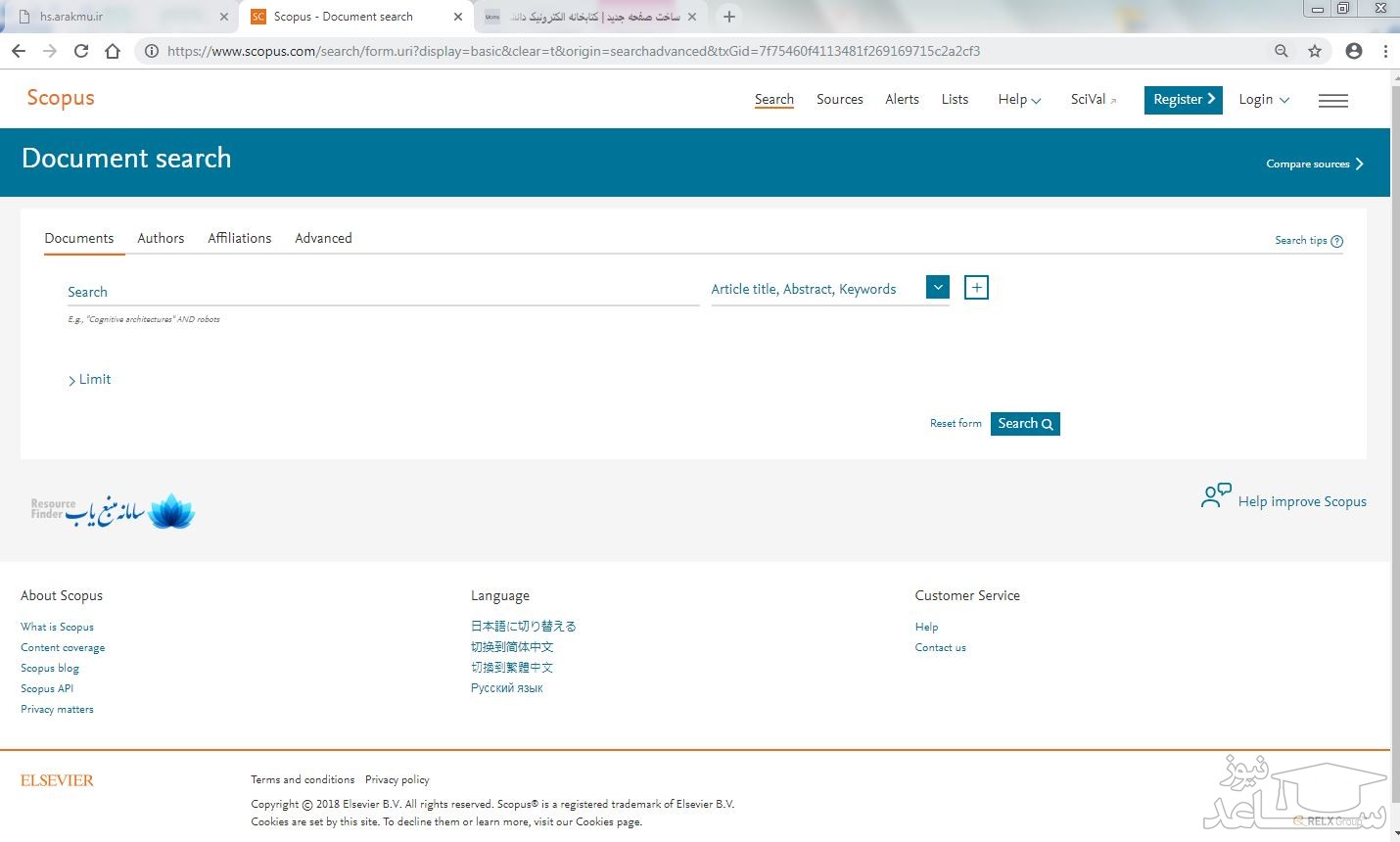
ﭼﻨﺎﻧﭽﻪ ﻗﺒﻼً در ﭘﺎﯾﮕﺎهScience Direct ﺛﺒﺖ ﻧﺎم ﮐﺮده اﯾﺪ ﺑﺎ ﻫﻤﺎن ﻧﺎم ﮐﺎرﺑﺮی و رﻣﺰ ﻋﺒﻮر ﻣﯽﺗﻮاﻧﯿﺪ Scopus ﻧﯿﺰ وارد ﺷﻮﯾﺪ. ﭼﻮن هر دو زﯾﺮ ﻧﻈﺮ ﻣﻮﺳﺴﻪ Elsevier ﺗﻬﯿﻪ ﺷﺪه اﻧﺪ.
اﻧﻮاع ﺟﺴﺘﺠﻮ در Scopus
برای جست وجو در سایت اسکوپوس، 4 نوع جست وجو در کلی ترین حالت در اختیار شما قرار می گیرد:
- جست وجو بر اساس موضوع،
- جست وجو بر اساس نویسنده،
- جست وجو بر اساس تولیدات علمی یک دانشگاه یا کشور
- جست وجو بر اساس منبع
- جست وجوی پیشرفته.
در ادامه هر یک از این موارد رو به صورت کامل توضیح خواهیم داد:
ﺟﺴﺘﺠﻮ بر اساس موضوع ( Document Search)
در ﻗﺴﻤﺖ Document Search اﻣﮑﺎن ﺟﺴﺘﺠﻮی ﻣﻮﺿﻮﻋﯽ وﺟﻮد دارد.
در ﺟﻌﺒﻪی ﺟﺴﺘﺠﻮی Search for، ﮐﻠﯿﺪواژهﻫﺎی ﺧﻮد را وارد ﮐﻨﯿﺪ.
از ﻣﻨﻮی آﺑﺸﺎری روﺑﺮوی آن ﻓﯿﻠﺪ دﻟﺨﻮاه از ﻗﺒﯿﻞ ﻋﻨﻮان ﻣﻘﺎﻟﻪ، ﭼﮑﯿﺪه، ﻧﻮﯾﺴﻨﺪه و … را اﻧﺘﺨﺎب و ﺟﺴﺘﺠﻮی ﺧﻮد را ﺑﻪ آن ﻓﯿﻠﺪ ﻣﺤﺪود ﮐﻨﯿﺪ.
ﮔﺰﯾﻨﻪ Add search field ﺟﻌﺒﻪﻫﺎی ﺟﺴﺘﺠﻮ را اﻓﺰاﯾﺶ ﻣﯽدﻫﺪ. در ﻗﺴﻤﺖ Limit to، ﻣﺤﺪودﯾﺖﻫﺎﯾﯽ ﻣﺎﻧﻨﺪ ﻣﺤﺪوده ﺳﺎﻟﯽ (Date Range)، ﻧﻮع ﻣﺪرک (Document Type) و ﻣﺤﺪوده ﻣﻮﺿﻮﻋﯽ ((Subject Areas را اﻋﻤﺎل ﮐﻨﯿﺪ. توضیح در خصوص فیلدهای آبشاری بعداز عکس:
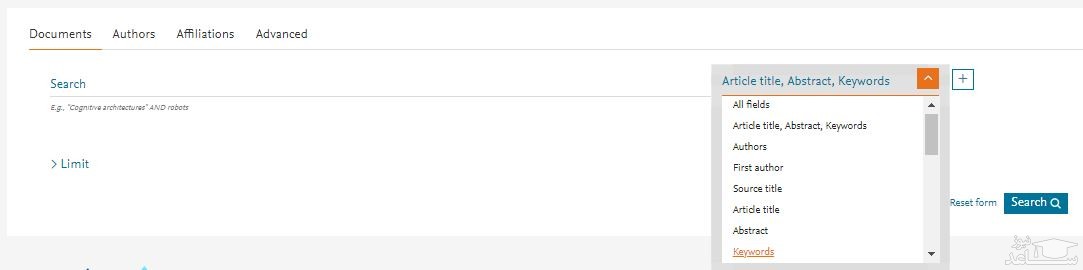
- Fields: اﻣﮑﺎن ﺟﺴﺘﺠﻮی ﮐﻠﯿﺪواژه ﻫﺎی ﻣﻮرد ﻧﻈﺮ در ﻫﻤﻪ ی ﻓﯿﻠﺪﻫﺎ را ﻓﺮاﻫﻢ ﻣﯽﮐﻨﺪ.
- Article Title, Abstract, Keywords: ﺟﺴﺘﺠﻮ در ﻋﻨﻮان ﻣﻘﺎﻟﻪ، ﭼﮑﯿﺪه و ﮐﻠﯿﺪواژه ﻫﺎ
- Authors: ﺟﺴﺘﺠﻮ در ﻧﺎم ﻧﻮﯾﺴﻨﺪﮔﺎن
- First Authors: ﺟﺴﺘﺠﻮ در ﻧﺎم ﻧﻮﯾﺴﻨﺪه ی اول
- Source Title: ﺟﺴﺘﺠﻮ در ﻣﻨﺒﻌﯽ ﮐﻪ ﻣﻘﺎﻟﻪ ﯾﺎ ﺑﺨﺸﯽ از ﮐﺘﺎب در آن ﻣﻨﺘﺸﺮ ﺷﺪه اﺳﺖ ﺟﺴﺘﺠﻮ در ﻧﺎم ﻣﺠﻠﻪ ﯾﺎ ﻧﺎم ﮐﺘﺎب( Article Title)
- Article Title: جستجو از طریق عنوان مقاله
- Abstract: ﺟﺴﺘﺠﻮ در ﭼﮑﯿﺪه
- Key Word: جستجو از طریق کلمات کلیدی
- Affiliation: ﺟﺴﺘﺠﻮ در واﺑﺴﺘﮕﯽ نام ﺳﺎزﻣﺎﻧﯽ ﻧﻮﯾﺴﻨﺪه ( ﺳﺎزﻣﺎﻧﯽ ﮐﻪ ﻧﻮﯾﺴﻨﺪه واﺑﺴﺘﮕﯽ ﺧﻮد را ﺑﻪ آن اﻋﻼم ﮐﺮده اﺳﺖ)، نام شهر و نام کشور
- Funding Information: جستجو بر اساس اسپانسرها، اختصارات و اعداد
- Language: اﻧﺘﺨﺎب زﺑﺎن ﺟﺴﺘﺠﻮ
- ISSN: ﺟﺴﺘﺠﻮ ﺑﺮ اﺳﺎس ﺷﻤﺎره اﺳﺘﺎﻧﺪارد ﺑﯿﻦ اﻟﻤﻠﻠﯽ ﻣﺠﻠﻪ
- CODEN: ﮐﺪ ﻣﻨﺤﺼﺮ ﺑﻪ ﻓﺮد ﺑﺮای ﺷﻨﺎﺳﺎﯾﯽ اﻧﺘﺸﺎرات ﻣﺨﺘﻠﻒ
- DOI: ﺟﺴﺘﺠﻮ ﺑﺮ اﺳﺎس ﺷﻤﺎره دﯾﺠﯿﺘﺎﻟﯽ ﻣﻘﺎﻻت
- References: ﺟﺴﺘﺠﻮ در ﻣﻨﺎﺑﻊ و ﻣﺂﺧﺬ
- Conference: ﺟﺴﺘﺠﻮ در ﻧﺎم ﮐﻨﻔﺮاﻧﺲ
- Article Title, Abstract, Keyword, Authors: ﺟﺴﺘﺠﻮ در ﻋﻨﻮان ﻣﻘﺎﻟﻪ، ﭼﮑﯿﺪه، ﮐﻠﯿﺪواژه ﻫﺎ و نویسنده
- Chemical Name: ﺟﺴﺘﺠﻮ در ﻧﺎم ﺷﯿﻤﯿﺎﯾﯽ ﻣﻮاد
- CAS Number: ﺟﺴﺘﺠﻮ ﺑﺮ اﺳﺎس ﺷﻤﺎرهای ﮐﻪ ﺑﻪ ﻣﻮاد ﺷﯿﻤﯿﺎﯾﯽ اﺧﺘﺼﺎص داده ﺷﺪه اﺳﺖ.
گزینه Add search field جعبه های جستجو را افزایش می دهد. در قسمت Limit to، محدودیتهایی مانند محدوده سالی (Date Range)، نوع مدرک (Document Type) و محدوده موضوعی (Subject Areas) را اعمال کنید.
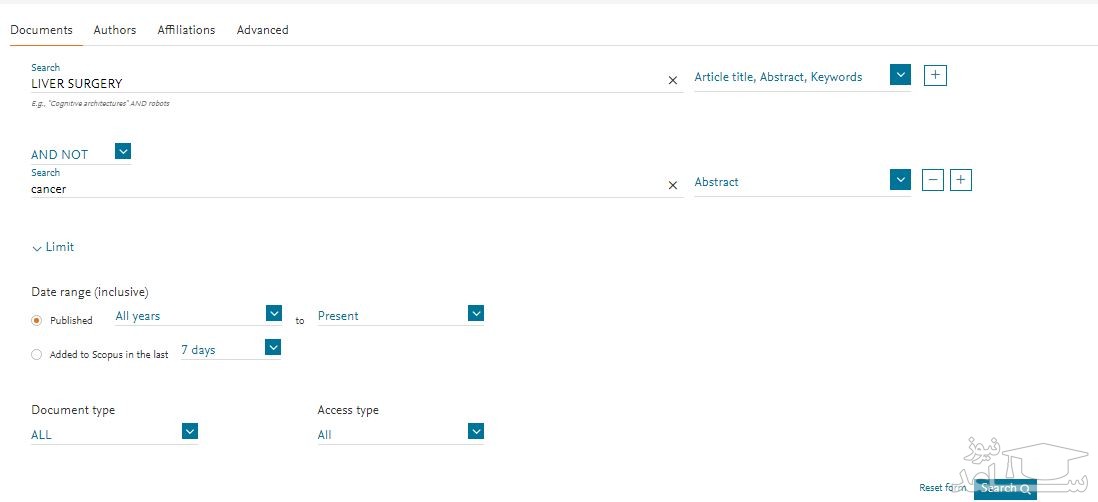
جستجو بر اساس نویسنده (Author Search)
این گزینه امکان پیدا کردن مدارک یک نویسنده خاص را فراهم می کند. برای جستجوی نام نویسندگان، در قسمت Author Last Name نام خانوادگی نویسنده و در قسمت Initials or First Name نام کوچک نویسنده را وارد کنید. در قسمت Affiliation می توان نام سازمان یا موسسه ای را که نویسنده به آن وابسته است ذکر کرد. در قسمت Subject Areas با توجه به نوع فعالیت نویسنده، گزینه های موضوعی مورد نظر را انتخاب نمایید. بر اساس اطلاعات وارد شده، رکوردهای مرتبط با آن شخص خاص بازیابی می شود.
ORCID: اسکوپوس به هر نویسنده کد ۱۶ رقمی منحصر به فردی اختصاص داده است که با وارد کردن آن کد در قسمت ORCID ID می توان مدارک آن نویسنده را جستجو کرد. این کد، برای تمایز دادن بین نویسندگان دارای نام مشابه، مفید است. همچنین نام نویسندگان ممکن است به فرمتهای مختلف نوشته شود که با داشتن کد هر نویسنده تمام مقالات نویسنده که نام وی با فرمتهای مختلف نوشته شده بازیابی خواهد شد.
بعد از جستجوی یک محقق، اطلاعات آن محقق، تعداد مقالات و مدارک منتشر شده از وی، تعداد استنادات و همچنین شاخص h-index آن محقق مشخص می شود.
اچ ایندکس شاخصی عددی، برای نشان دادن میزان بهره وری و تاثیرگذاری علمی دانشمندان به صورت کمی است و با در نظر گرفتن تعداد مقالات پر استناد افراد و تعداد دفعات استناد شدن آن مقالات توسط دیگران محاسبه میشود. به کمک این شاخص، میتوان محققان تاثیرگذار را از محققانی که صرفا تعداد زیادی مقاله منتشر کرده اند متمایز نمود. از این شاخص میتوان برای تاثیر گذاری علمی گروهی از دانشمندان نیز بهره برد، مثلا ایندکس اچ برای محاسبه تاثیرگذاری علمی دانشگاهها و دانشمندان یک کشور نیز قابل استفاده است. وقتی اچ-ایندکس برای شخصی به میزان ۵ است، یعنی تعداد ۵ مدرک (مثلا مقاله) دارد که به هر کدام دست کم ۵ بار استناد شده است.
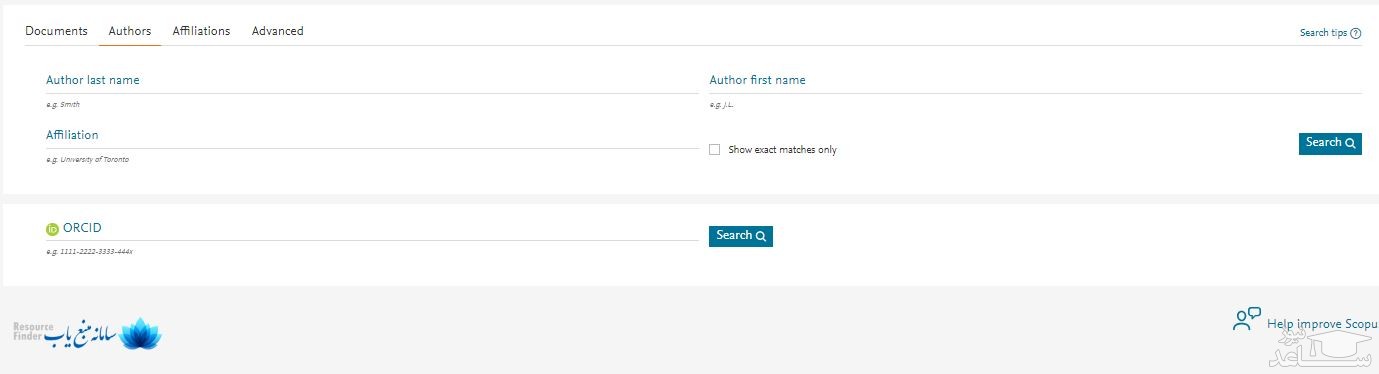
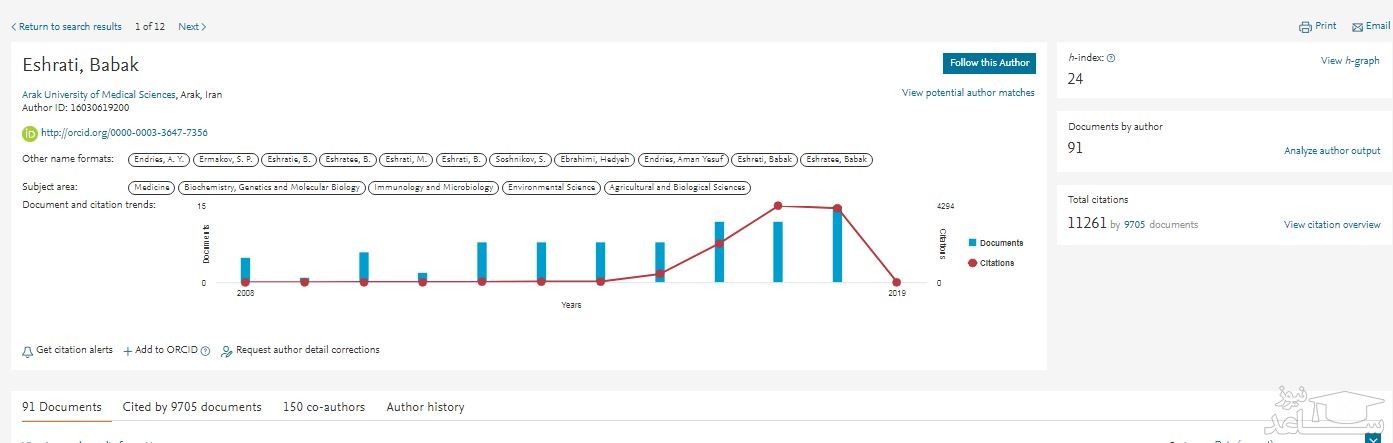
جستجو بر اساس تولیدات علمی (Affiliation Search)
ﺑﺎ اﺳﺘﻔﺎده از اﯾﻦ ﮔﺰﯾﻨﻪ، ﻣﯽﺗﻮان ﺗﻮﻟﯿﺪات ﻋﻠﻤﯽ ﯾﮏ داﻧﺸﮕﺎه ﯾﺎ ﮐﺸﻮر را ﺑﺪﺳﺖ آورد. در واﻗﻊ ﺑﺮای ﺟﺴﺘﺠﻮی ﻓﻌﺎﻟﯿﺖﻫﺎی ﻋﻠﻤﯽ ﯾﮏ ﻣﻮﺳﺴﻪ ﺧﺎص ﻣﯽﺗﻮان از اﯾﻦ ﮔﺰﯾﻨﻪ اﺳﺘﻔﺎده ﮐﺮد. ﺑﺮای ﻣﺜﺎل ﭼﻨﺎﻧﭽﻪ در اﯾﻦ ﻗﺴﻤﺖ Arak University of Medical Sciences وارد ﺷﻮد، رﮐﻮردﻫﺎﯾﯽ ﺑﺎزﯾﺎﺑﯽ ﻣﯽﺷﻮد ﮐﻪ ﻧﻮﯾﺴﻨﺪﮔﺎن آن واﺑﺴﺘﮕﯽ ﺳﺎزﻣﺎﻧﯽ ﺧﻮد را، Arak University of Medical Sciences اﻋﻼم ﮐﺮده اﻧﺪ. آﻧﭽﻪ ﮐﻪ ﻧﻤﺎﯾﺶ داده ﻣﯽ ﺷﻮد، ﻧﺎم ﻣﻮﺳﺴﻪ، ﺟﺰﺋﯿﺎت و ﺗﻌﺪاد رﮐﻮردﻫﺎی ﺑﺎزﯾﺎﺑﯽ ﺷﺪه اﺳﺖ.
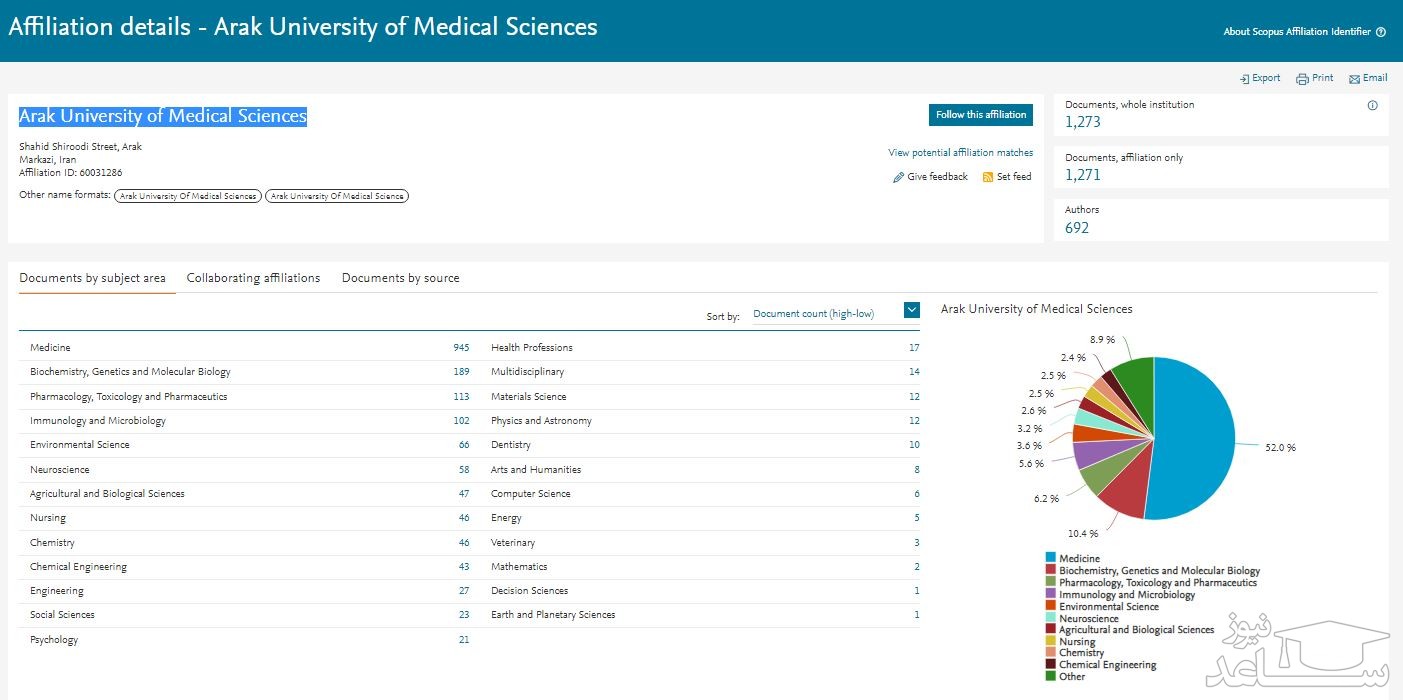
جستجو بر اساس منبع ( source Search)
را می توانید روی عنوان، انتشارات یا شماره سریال استاندارد بین المللی (ISSN) انجام دهید، و هم چنین موضوع را به دسته بندی های بسیار متنوع مانند علوم دریایی، کشاورزی، نجوم، کوانتوم، علوم اجتماعی و غیره محدود کنید. این گزینه ها در بالای صفحه قرار گرفته اند. منظور از منبع در اینجا، ژورنال، کتاب، مقاله های کنفرانسی یا نشریات موضوعی می باشد.
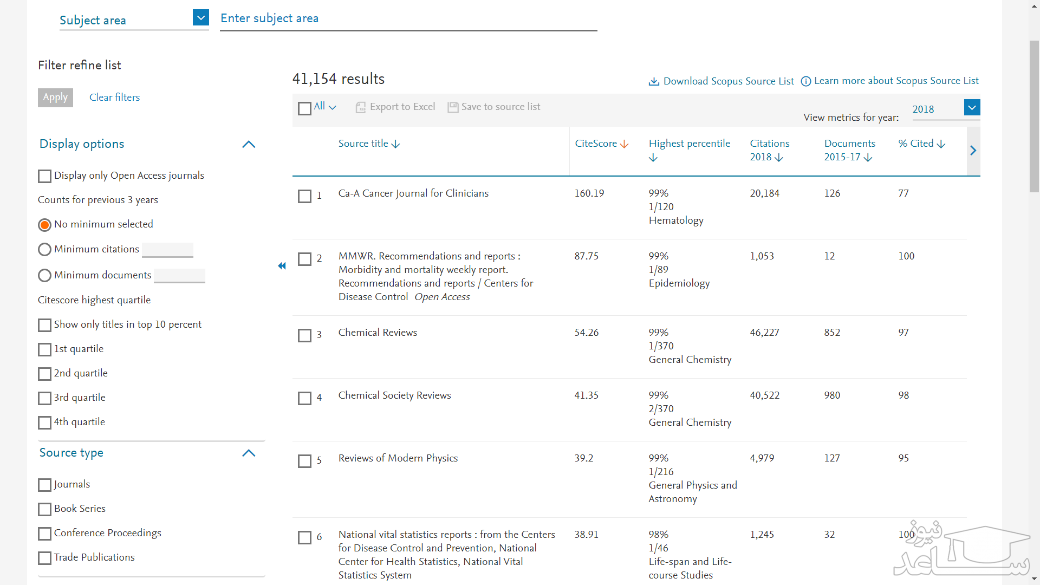
در فیلترهای این جست وجو، به محدودکننده هایی از قبیل نمایش ژورنال های دسترسی آزاد (Open Access)، حداقل تعداد استنادها، حداقل تعداد اسناد در هر موضوع، و یک چهارم یا کوارتیل منبع مدنظر دسترسی داریم. فیلترها را می توانید در سمت چپ صفحه پیدا کنید.
شاخص Q یا کوارتیل های ژورنال ها به چهار Q از شماره یک تا چهار تقسیم می شوند که از بالاترین نمره سایت اسکور به پایین ترین رتبه بندی گشته اند.
آخرین فیلتر نیز نوع منبع است. همان طور که در بالا اشاره شد، اسکوپوس ژورنال ها، کتاب های دنباله دار، مقالات کنفرانسی و نشریات موضوعی را در خود گنجانده است.
نتایج را می توان بر اساس عنوان، سایت اسکور، جایگاه درصدی، تعداد سایتیشن ها، تعداد اسناد، دفعات استناد به آن، SNIP، SJR و ناشر مرتب کرد (برای سه مورد آخر، باید پیکان کنار ردیف را انتخاب کنید).
با باز کردن عنوان مورد نظر، وارد صفحه جزئیات منبع می شویم. در این صفحه حجم زیادی از اطلاعات حول عنوان در اختیار ما قرار می گیرد؛ می بینیم که اسکوپوس اسناد را از چه سالی تحت پوشش قرار داده است، ناشر عنوان کیست، و ISSN و حوزه موضوع چه می باشد.
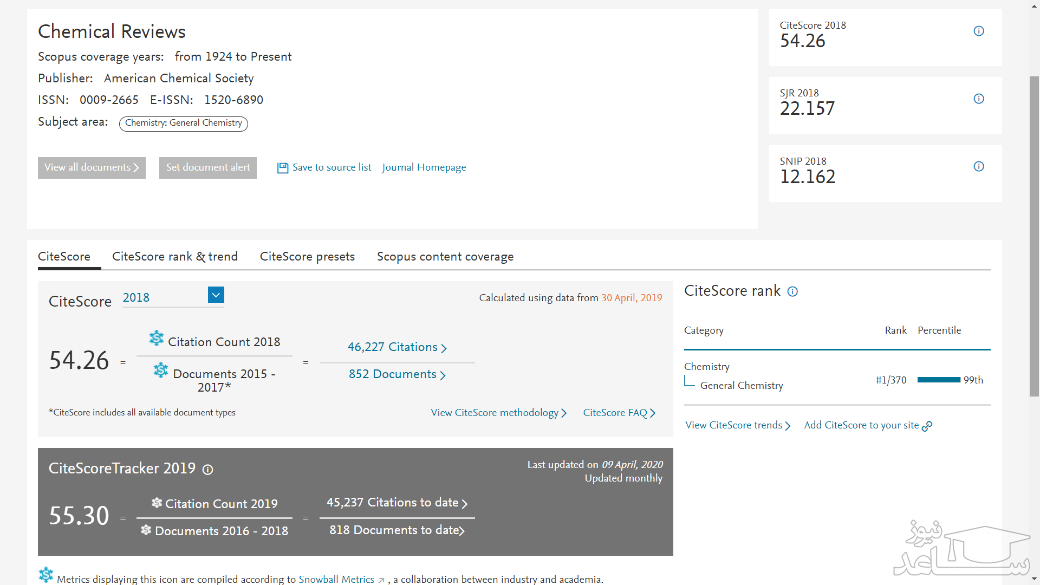
در صورتی استفاده از اکانت های دانشگاهی یا موسساتی که امکان دسترسی به مقالات را دارند، می توانید تمامی اسناد را مشاهده کنید و یا برای سندی به خصوص، هشدار تعیین نمایید تا احتیاجی به مراجعه مداوم نداشته باشید.
مجدداً در سمت راست، سایت اسکور، SJR و SNIP موضوع را مشاهده می کنید. در ادامه این صفحه، جزئیات دقیق تری در چهار قسمت در اختیار ما قرار می گیرد.
– بخش اول، سایت اسکور را بر اساس سال برای ما محاسبه می کند. این نمره با تقسیم تعداد سایتیشن اسنوبال (Snowball Metrics) سال (مثلاً ۲۰۱۷) بر تعداد اسناد اسنوبال سه سال گذشته (مثلاً ۲۰۱۴ تا ۲۰۱۶) به دست می آید. هم چنین اکنون پیش نمایشی از سایت اسکور سال ۲۰۱۹ نیز ارائه می شود.
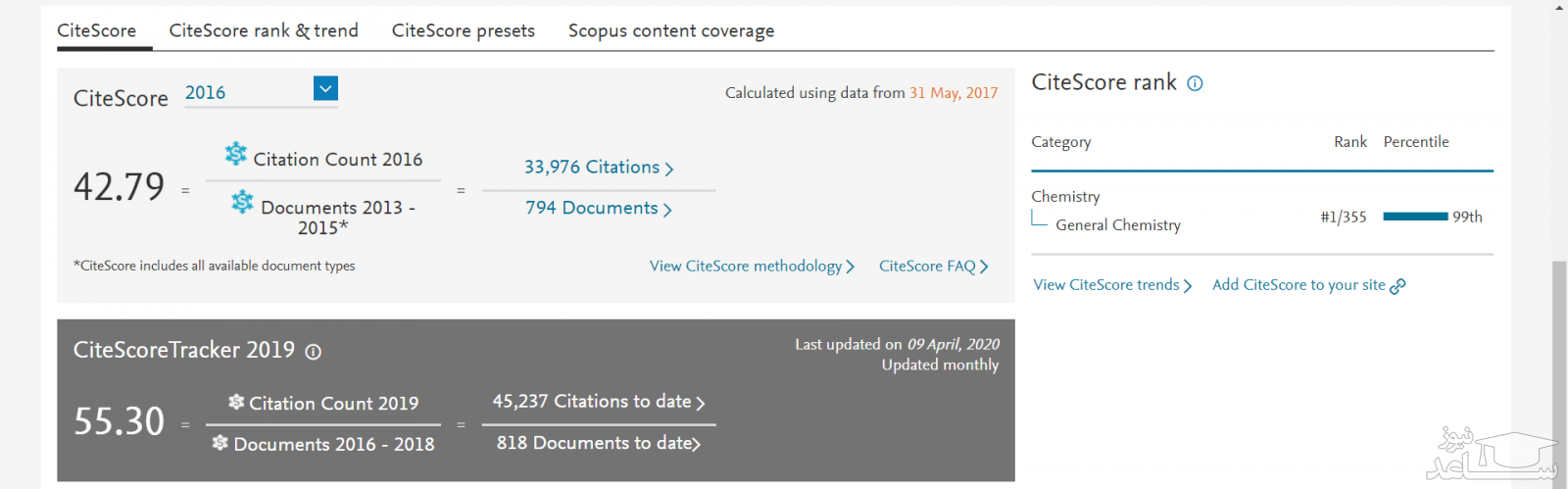
– بخش دوم، رتبه سایت اسکور و نمودار روند را نشان می دهد. در اینجا می توانیم رتبه نمره سایت اسکور موضوع (مثلاً Chemical Reviews) را در دسته کلی آن (مثلاً General Chemistry) ببینیم.
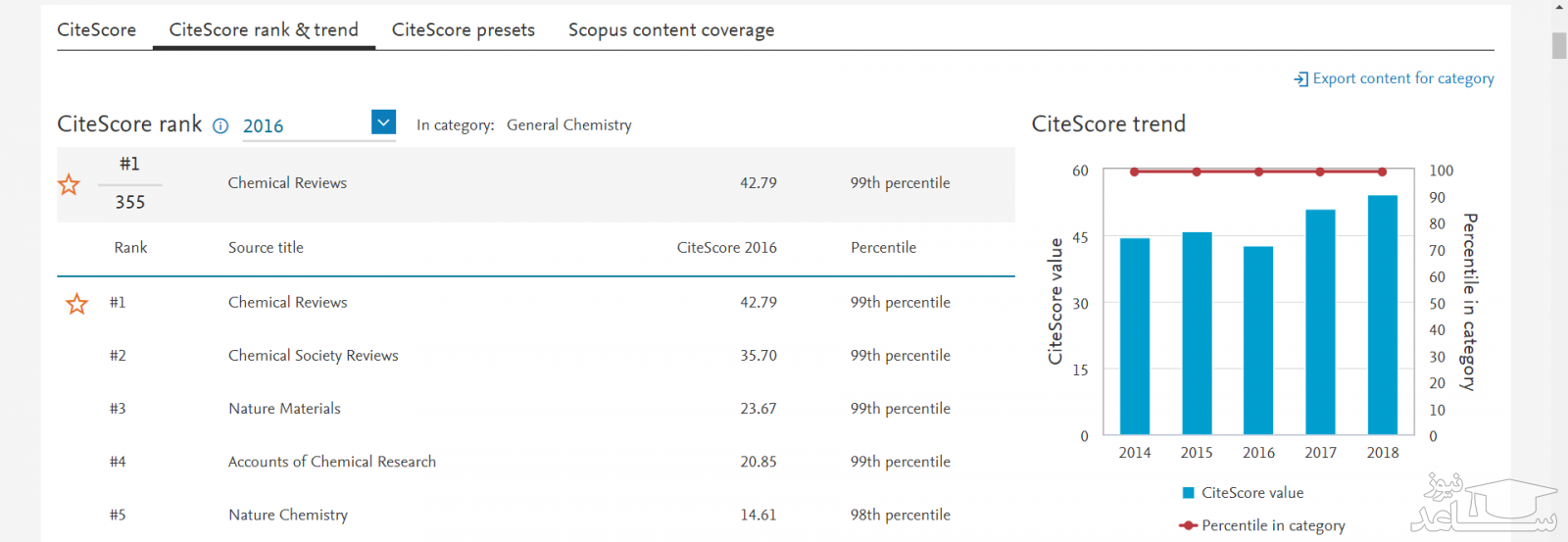
– در بخش سوم، دسته های استفاده شده برای محاسبه سایت اسکور را تعیین می کنیم. پیش فرض این قسمت، همه مواد منتشره است. می توانیم محدوده هایی مانند مقالات یا بازبینی ها را از بین این موارد اعمال کنیم.
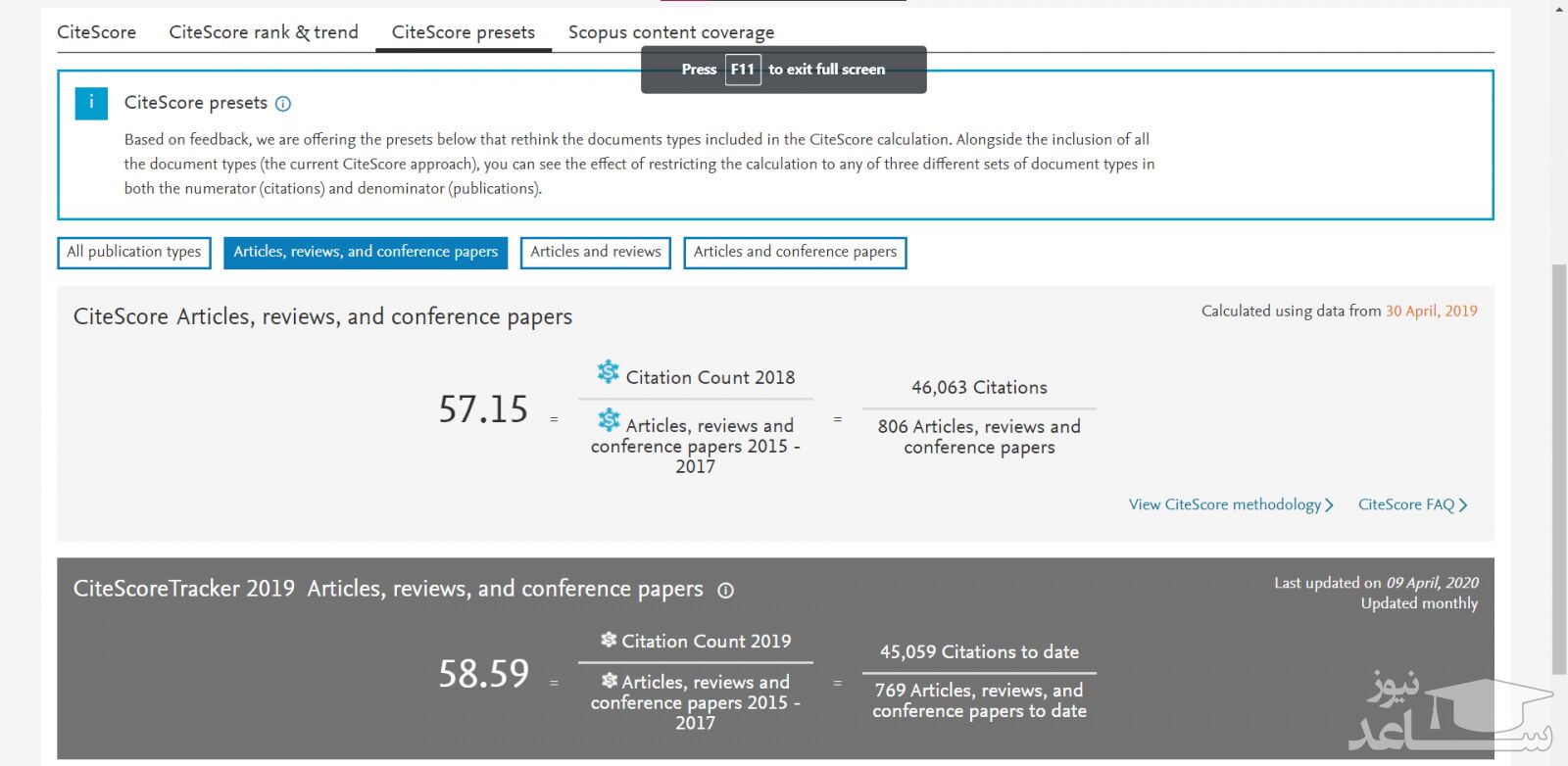
– بخش چهارم یا پوشش محتوای اسکوپوس، مشاهده سال و تعداد اسناد منتشره آن، و یک بازنمایی از استنادها را ممکن می سازد.
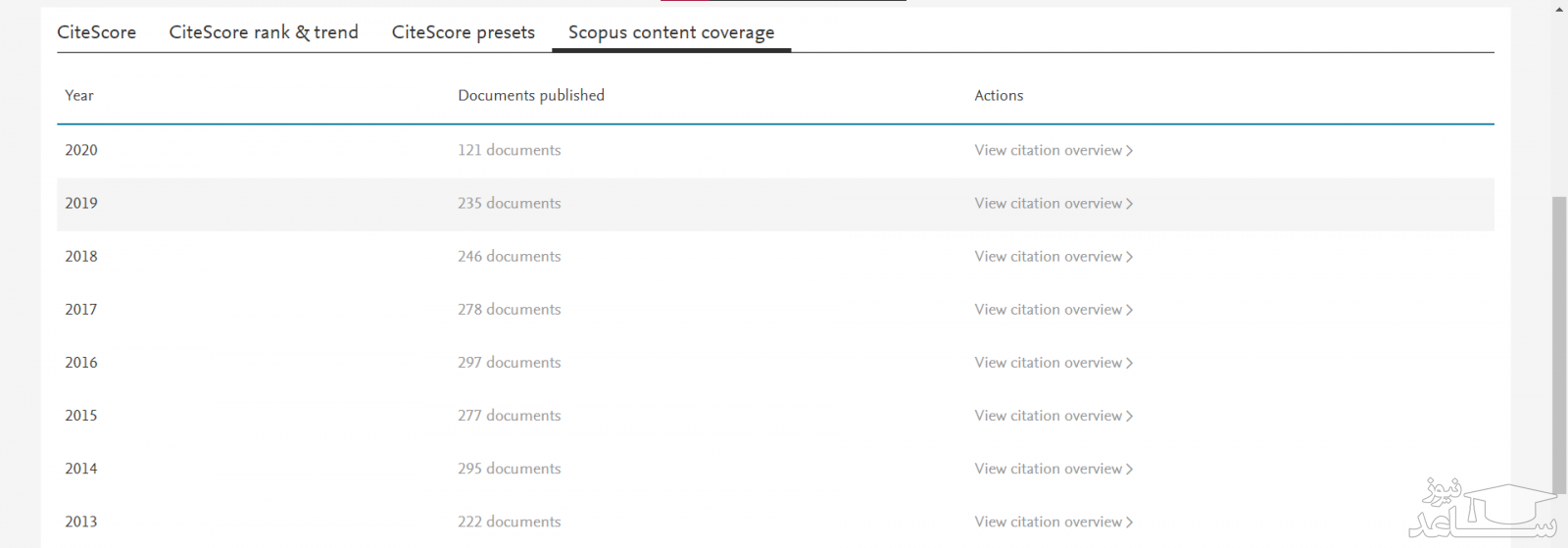
جستجو پیشرفته (Advanced Search)
ﺑﺮای ﺟﺴﺘﺠﻮی ﭘﯿﺸﺮﻓﺘﻪ، ﺟﺎﻣﻊ و در ﻣﻮاردی ﮐﻪ اﺳﺘﺮاﺗﮋی ﺟﺴﺘﺠﻮ ﺧﯿﻠﯽ ﻃﻮﻻﻧﯽ اﺳﺖ، ﻣﯽﺗﻮان از ﮔﺰﯾﻨﻪ Advanced Search اﺳﺘﻔﺎده ﻧﻤﻮده و ﺑﺎ اﺳﺘﻔﺎده از ﻋﻤﻠﮕﺮﻫﺎی ﻣﻨﻄﻘﯽ (and, or, not) و ﮐﺪﻫﺎی ﻣﺨﺘﻠﻒ، ﺟﺴﺘﺠﻮی دﻗﯿﻘﯽ را اﻧﺠﺎم داد.
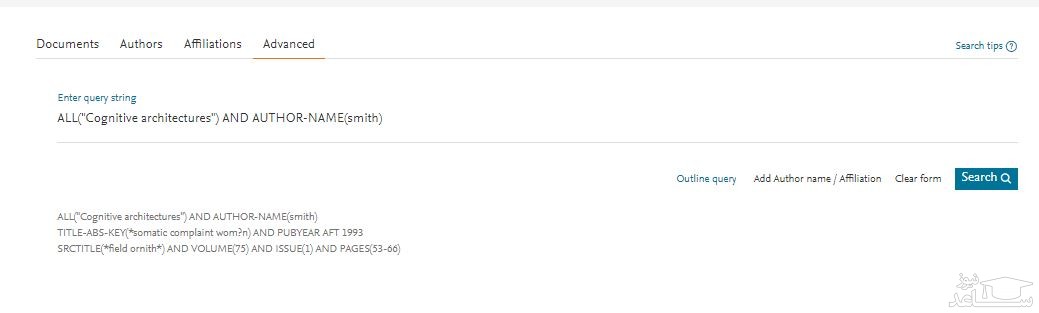
نتایج جستجو در اسکوپوس (Search Results)
در ﺻﻔﺤﮥ ﻧﺘﺎﯾﺞ، ﻟﯿﺴﺖ رﮐﻮردﻫﺎی ﺑﺎزﯾﺎﺑﯽ ﺷﺪه در SCOPUS. اﻃﻼﻋﺎت ﻫﺮ رﮐﻮرد ﺷﺎﻣﻞ ﻋﻨﻮان ﻣﻘﺎﻟﻪ، اﺳﻢ ﻧﻮﯾﺴﻨﺪﮔﺎن، ﺗﺎرﯾﺦ اﻧﺘﺸﺎر ﻣﻘﺎﻟﻪ، ﻣﻨﺒﻊ آن ﻣﻘﺎﻟﻪ (source Title) و ﺗﻌﺪاد اﺳﺘﻨﺎد ﺑﻪ آن ﻣﻘﺎﻟﻪ (Cited by) اﺳﺖ.
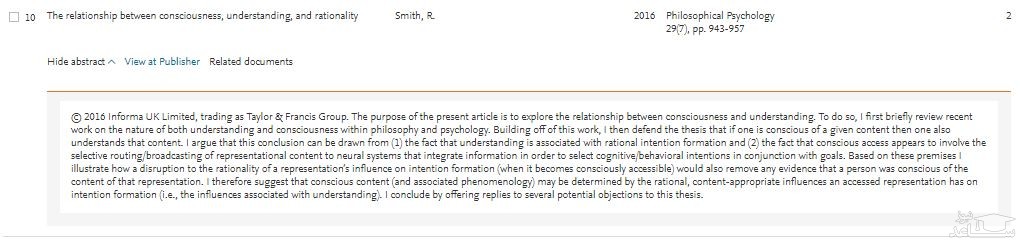
ﻧﺎم ﻧﻮﯾﺴﻨﺪهﻫﺎی ﻫﺮ ﻣﻘﺎﻟﻪ ﻟﯿﻨﮏ ﻣﯽﺑﺎﺷﺪ ﯾﻌﻨﯽ ﺑﺎ ﮐﻠﯿﮏ ﮐﺮدن روی ﯾﮏ ﻧﺎم، ﻟﯿﺴﺖ ﺗﻤﺎم ﻣﻘﺎﻟﻪﻫﺎی آن ﻧﻮﯾﺴﻨﺪه ﮐﻪ در ﻣﺠﻤﻮﻋﮥ scopus وﺟﻮد دارد، ﻗﺎﺑﻞ ﻣﺸﺎﻫﺪه اﺳﺖ.
- View at publisher: ﺷﻤﺎ را ﺑﻪ ﺻﻔﺤﮥ ﻧﺎﺷﺮ آن رﮐﻮرد ﻫﺪاﯾﺖ ﻣﯽﮐﻨﺪ. در ﺻﻮرﺗﯽ ﮐﻪ داﻧﺸﮕﺎه اﺷﺘﺮاک اﻟﮑﺘﺮوﻧﯿﮑﯽ آن ﻧﺎﺷﺮ را داﺷﺘﻪ ﺑﺎﺷﺪ ﻣﯽﺗﻮان ﺑﻪ ﻣﺘﻦ ﮐﺎﻣﻞ آن ﻣﻘﺎﻟﻪ دﺳﺘﺮﺳﯽ ﭘﯿﺪا ﻧﻤﻮد.
- Show abstract: ﭼﮑﯿﺪه ﻣﻘﺎﻟﻪ را در ﻫﻤﺎن رﮐﻮرد ﻧﺸﺎن ﻣﯽدﻫﺪ.
- Related documents: رﮐﻮردﻫﺎی ﻣﺮﺗﺒﻂ ﺑﺎ رﮐﻮرد ﻣﻮرد ﻧﻈﺮ را ﻧﻤﺎﯾﺶ ﻣﯽدﻫﺪ.
در ﺻﻔﺤﻪ ﻧﺘﺎﯾﺞ، اﻣﮑﺎن ﻣﺮﺗﺐ ﮐﺮدن و sort ﻧﺘﺎﯾﺞ ﺑﺎزﯾﺎﺑﯽ ﺷﺪه ﺑﻪ ﺻﻮرت دﻟﺨﻮاه وﺟﻮد دارد. ﺑﺎ اﻧﺘﺨﺎب Cited by ﺗﺮﺗﯿﺐ ﻧﻤﺎﯾﺶ ﻧﺘﺎﯾﺞ ﺑﺮ اﺳﺎس ﻣﯿﺰان اﺳﺘﻨﺎد ﺑﻪ آﻧﻬﺎ ﺧﻮاﻫﺪ ﺑﻮد. Relevance ﻧﺘﺎﯾﺞ را ﺑﻪ ﺗﺮﺗﯿﺐ ﻣﯿﺰان واﺑﺴﺘﮕﯽ ﺑﻪ ﮐﻠﯿﺪواژهﻫﺎی وارد ﺷﺪه ﻣﺮﺗﺐ ﻣﯽﮐﻨﺪ.
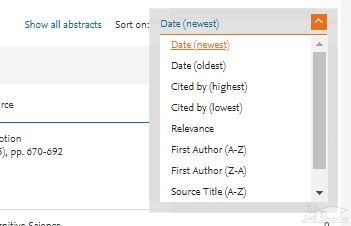
ﮐﺎرﺑﺮد ﮔﺰﯾﻨﻪﻫﺎﯾﯽ ﮐﻪ در ﺻﻔﺤﮥ ﻧﺘﺎﯾﺞ آﻣﺪه اﺳﺖ در ذﯾﻞ ﺗﻮﺿﯿﺢ داده ﻣﯽﺷﻮد:
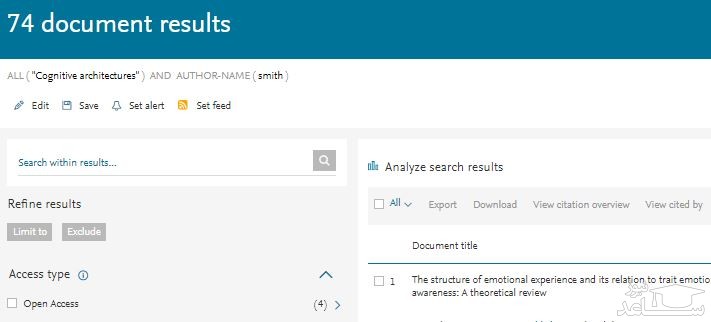
- Save: ﺑﺎ اﻧﺘﺨﺎب اﯾﻦ ﮔﺰﯾﻨﻪ، اﻣﮑﺎن ذﺧﯿﺮه ﻋﺒﺎرت ﺟﺴﺘﺠﻮ ﻓﺮاﻫﻢ ﻣﯽﺷﻮد ﺗﺎ در ﻣﺮاﺟﻌﺎت ﺑﻌﺪی ﺑﺘﻮان ﻣﺠﺪدا از ﻫﻤﺎن ﻋﺒﺎرت ﺟﺴﺘﺠﻮ اﺳﺘﻔﺎده ﮐﺮد. در ﻣﻮاﻗﻌﯽ ﮐﻪ ﺑﺮای ﯾﮏ ﺟﺴﺘﺠﻮ از ﻓﺮﻣﻮل ﺟﺴﺘﺠﻮی ﻃﻮﻻﻧﯽ اﺳﺘﻔﺎده ﻣﯽ ﺷﻮد اﺳﺘﻔﺎده از اﯾﻦ ﮔﺰﯾﻨﻪ در دﻗﺖ و ﺳﺮﻋﺖ ﮐﺎر ﺑﺴﯿﺎر ﻣﻮﺛﺮ اﺳﺖ.
- Set alert: اﻣﮑﺎن اﺳﺘﻔﺎده از Alert ﮐﻪ ﯾﮑﯽ از اﺑﺰار Push Technology ﺑﺮای اﻃﻼع رﺳﺎﻧﯽ اﺳﺖ را ﻓﺮاﻫﻢ ﻣﯽﮐﻨﺪ. در ﻗﺴﻤﺖﻫﺎی ﺑﻌﺪی اﯾﻦ ﮔﺰﯾﻨﻪ ﺑﻄﻮر ﻣﻔﺼﻞ ﺗﻮﺿﯿﺢ داده ﺧﻮاﻫﺪ ﺷﺪ.
- Set feed : اﻣﮑﺎن ﺗﻨﻈﯿﻢ RSS ﮐﻪ ﯾﮑﯽ از اﺑﺰار اﻃﻼع رﺳﺎﻧﯽ اﺳﺖ، ﻓﺮاﻫﻢ ﻣﯽﺷﻮد.
- در ﺳﻤﺖ ﭼﭗ ﺻﻔﺤﻪ ﻧﺘﺎﯾﺞ، اﻣﮑﺎن ﻣﺤﺪود ﮐﺮدن ﻧﺘﺎﯾﺞ ﺑﺎزﯾﺎﺑﯽ ﺷﺪه وﺟﻮد دارد.
- Search within results: ﺑﺎ اﺳﺘﻔﺎده از اﯾﻦ ﮔﺰﯾﻨﻪ ﻣﯽﺗﻮان در ﻫﻤﺎن ﺻﻔﺤﻪ ﻧﺘﺎﯾﺞ، ﺟﺴﺘﺠﻮی ﺧﻮد را ﺑﺎ ﮐﻤﮏ واژهﻫﺎی دﯾﮕﺮی ﻣﺤﺪود ﮐﺮد. Refine: اﯾﻦ ﮔﺰﯾﻨﻪ ﺑﺮای ﻣﺤﺪود ﮐﺮدن ﻧﺘﺎﯾﺞ ﺟﺴﺘﺠﻮ ﺑﺎ اﺳﺘﻔﺎده از دﺳﺘﻪﺑﻨﺪی ﻧﺘﺎﯾﺞ از ﻧﻈﺮ (ﻣﻨﺒﻊ ﻣﻘﺎﻟﻪ)Source Title، (ﻧﺎم ﻧﻮﯾﺴﻨﺪه Author Name، (ﺳﺎل اﻧﺘﺸﺎر )Year، (ﻧﻮع ﻣﺪرک )Document Type و (ﻣﺤﺪوده ﻣﻮﺿﻮﻋﯽ )Subject Area ﺑﮑﺎر ﻣﯽرود.
- Limit to : اﻣﮑﺎن ﻣﺤﺪود ﮐﺮدن ﻧﺘﺎﯾﺞ ﺑﺎزﯾﺎﺑﯽ ﺷﺪه را ﻓﺮاﻫﻢ ﻣﯽﮐﻨﺪ وﻟﯽ Exclude ﮔﺰﯾﻨﻪﻫﺎی اﻧﺘﺨﺎب ﺷﺪه را از ﻧﺘﺎﯾﺞ، ﺣﺬف و ﺑﻘﯿﮥ ﻧﺘﺎﯾﺞ را ﻧﺸﺎن ﻣﯽدﻫﺪ. ﺑﺮای ﻣﺜﺎل ﭼﻨﺎﻧﭽﻪ ﺑﺨﻮاﻫﯿﺪ از ﻟﯿﺴﺖ ﻧﺘﺎﯾﺠﯽ ﮐﻪ ﺑﺮای ﯾﮏ ﺟﺴﺘﺠﻮ ﻣﺸﺎﻫﺪه ﻣﯽﺷﻮد رﮐﻮردﻫﺎﯾﯽ ﮐﻪ از ﯾﮏ ﻧﻮﯾﺴﻨﺪه ﺧﺎص اﺳﺖ را ﺣﺬف ﮐﻨﯿﺪ، در ﻗﺴﻤﺖ Refine Results ﻧﺎم آن ﻧﻮﯾﺴﻨﺪه را اﻧﺘﺨﺎب و ﮔﺰﯾﻨﮥ Exclude را ﮐﻠﯿﮏ ﻧﻤﺎﺋﯿﺪ.
Export, Download, View citation overview, view cited by, … ﺑﺎ اﻧﺘﺨﺎب ﻫﺮ رﮐﻮرد، ﮔﺰﯾﻨﻪﻫﺎی ﻓﻌﺎل ﻣﯽﺷﻮﻧﺪ ﮐﻪ در ذﯾﻞ ﺑﻪ ﺻﻮرت ﻣﺨﺘﺼﺮ ﻣﻌﺮﻓﯽ ﻣﯽﺷﻮﻧﺪ:
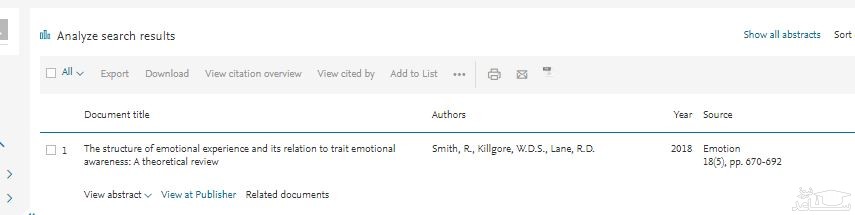
- Export: ﺑﺎ اﻧﺘﺨﺎب اﯾﻦ ﮔﺰﯾﻨﻪ، اﻣﮑﺎن ﺧﺮوﺟﯽ ﮔﺮﻓﺘﻦ از رﮐﻮرﻫﺎی اﻧﺘﺨﺎب ﺷﺪه و ارﺳﺎل آﻧﻬﺎ ﺑﻪ ﻧﺮم اﻓﺰارﻫﺎی رﻓﺮﻧﺲﻧﻮﯾﺴﯽ از ﻗﺒﯿﻞ Endnote, Mendeley, Reference Manager و …ﻓﺮاﻫﻢ ﻣﯽﺷﻮد.
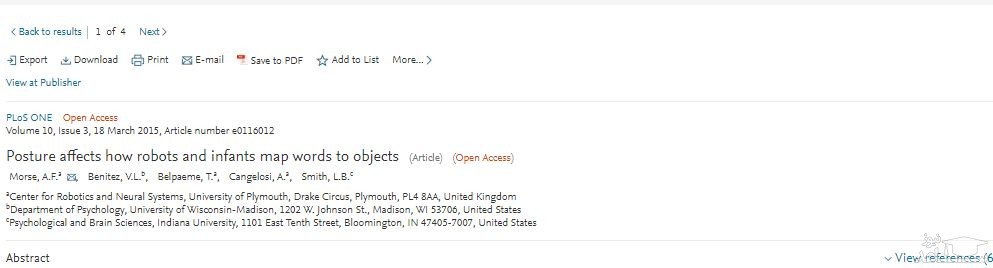
- View citation overview: ﺑﺎ اﻧﺘﺨﺎب اﯾﻦ ﮔﺰﯾﻨﻪ اﻣﮑﺎن ﻣﺸﺎﻫﺪه اﺳﺘﻨﺎدﻫﺎﯾﯽ ﮐﻪ ﺑﻪ ﻫﺮ رﮐﻮرد ﺷﺪه ﺑﺎ ﺟﺰﺋﯿﺎت آن ﻓﺮاﻫﻢ ﻣﯽﺷﻮد. در واﻗﻊ ﯾﮏ ﻧﻤﺎی ﮐﻠﯽ از ﻣﯿﺰان اﺳﺘﻨﺎدات ﺑﻪ رﮐﻮردﻫﺎی اﻧﺘﺨﺎب ﺷﺪه را ﻧﺸﺎن می دهد.
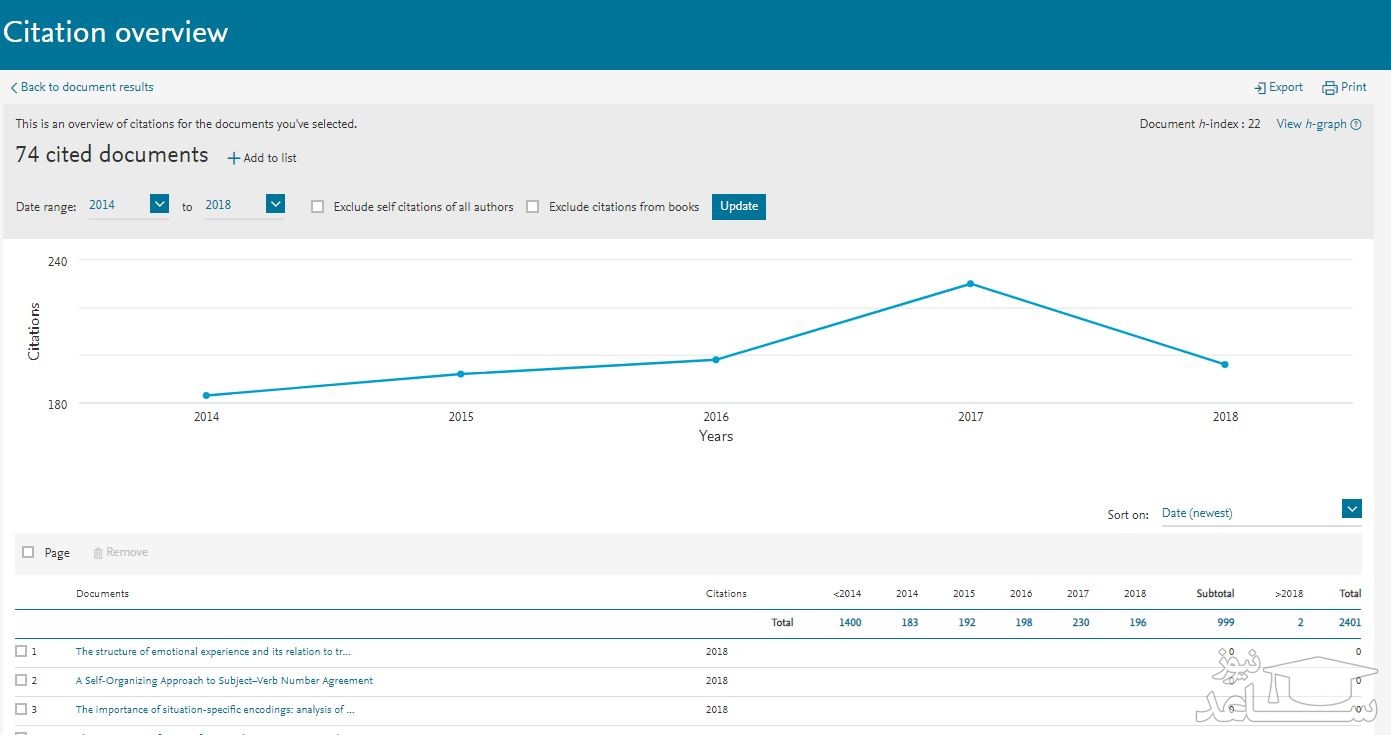
ﺑﺎ اﻧﺘﺨﺎب ﮔﺰﯾﻨﻪ Excludes self citations of all authors، ﻣﯽﺗﻮان ﺗﻌﺪاد ﺧﻮداﺳﺘﻨﺎدیﻫﺎی ﻫﺮ ﻧﻮﯾﺴﻨﺪه را از ﻧﺘﺎﯾﺞ ﺣﺬف ﮐﺮد. ﺑﺎ اﻧﺘﺨﺎب ﮔﺰﯾﻨﻪ Exclude Citations from books اﺳﺘﻨﺎد ﺑﻪ ﮐﺘﺎبﻫﺎ ﺣﺬف ﻣﯽﺷﻮد.
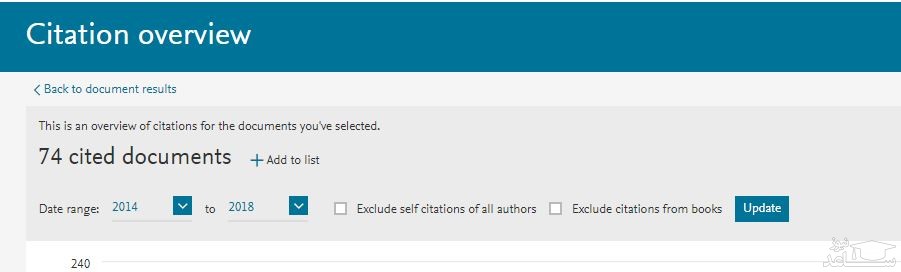
- View Cited by: ﺑﺎ اﻧﺘﺨﺎب اﯾﻦ ﮔﺰﯾﻨﻪ ﺑﺮای ﻫﺮ رﮐﻮرد، ﻟﯿﺴﺖ ﻣﺪارﮐﯽ ﮐﻪ ﺑﻪ آن رﮐﻮرد اﺳﺘﻨﺎد داده اﻧﺪ ﻣﺸﺎﻫﺪه ﻣﯽﺷﻮد.
- View references: ﺑﺎ اﻧﺘﺨﺎب اﯾﻦ ﮔﺰﯾﻨﻪ، ﺑﺮای ﻫﺮ رﮐﻮرد اﻧﺘﺨﺎب ﺷﺪه ﻟﯿﺴﺖ ( ﻣﻨﺎﺑﻊ و ﻣﺂﺧﺬ ) references آن رﮐﻮرد ﻣﺸﺎﻫﺪه ﻣﯽﺷﻮد.
- Add to My List: ﺑﺎ اﻧﺘﺨﺎب اﯾﻦ ﮔﺰﯾﻨﻪ، اﻣﮑﺎن ذﺧﯿﺮه ﮐﺮدن رﮐﻮردﻫﺎی اﻧﺘﺨﺎب ﺷﺪه ﻓﺮاﻫﻢ ﺷﺪه ﺗﺎ ﺑﺘﻮان در ﻣﺮاﺟﻌﺎت ﺑﻌﺪی ﺑﺪون ﺟﺴﺘﺠﻮی ﻣﺠﺪد، ﻟﯿﺴﺖ ذﺧﯿﺮه ﺷﺪه را ﻣﺸﺎﻫﺪه و ﻣﺪﯾﺮﯾﺖ ﮐﺮد.
- Create bibliography: ﺑﺎ اﻧﺘﺨﺎب اﯾﻦ ﮔﺰﯾﻨﻪ، ﻣﯽﺗﻮان ﺷﯿﻮه اﺳﺘﻨﺎد ﺑﻪ ﻫﺮ رﮐﻮرد را ﻣﺸﺎﻫﺪه ﮐﺮد.
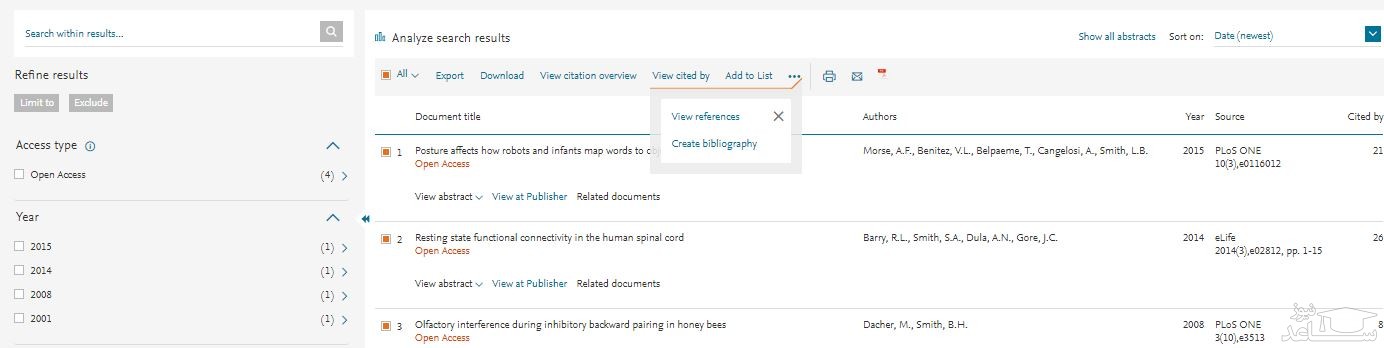
- Email : ﺑﺎ اﻧﺘﺨﺎب اﯾﻦ ﮔﺰﯾﻨﻪ، اﻣﮑﺎن ارﺳﺎل رﮐﻮردﻫﺎی اﻧﺘﺨﺎب ﺷﺪه ﺑﻪ وﺳﯿﻠﻪ ﭘﺴﺖ اﻟﮑﺘﺮوﻧﯿﮑﯽ ﻓﺮاﻫﻢ می شود.
- Print: ﺑﺎ اﻧﺘﺨﺎب اﯾﻦ ﮔﺰﯾﻨﻪ، اﻣﮑﺎن ﭼﺎپ رﮐﻮرﻫﺎی اﻧﺘﺨﺎب ﺷﺪه ﻓﺮاﻫﻢ ﻣﯽﺷﻮد.
- Analyze search results: از دﯾﮕﺮ اﻣﮑﺎﻧﺎت Scopus، ﻣﯽﺗﻮان ﺑﻪ ﮔﺰﯾﻨﻪ Analyze search results اﺷﺎره ﮐﺮد. ﺑﺎ اﻧﺘﺨﺎب اﯾﻦ ﮔﺰﯾﻨﻪ، اﻣﮑﺎن آﻧﺎﻟﯿﺰ ﮐﺮدن ﻧﺘﺎﯾﺞ ﺟﺴﺘﺠﻮ وﺟﻮد دارد. آﻧﺎﻟﯿﺰ ﺑﺮ اﺳﺎس ﺳﺎل اﻧﺘﺸﺎر ﻣﻘﺎﻟﻪ، ﻧﻮﯾﺴﻨﺪه، واﺑﺴﺘﮕﯽ ﺳﺎزﻣﺎﻧﯽ، ﻧﺎم ﮐﺸﻮر، ﻧﻮع ﻣﺪرک و ﻣﺤﺪوده ﻣﻮﺿﻮﻋﯽ ﻣﯽﺗﻮاﻧﺪ اﻧﺠﺎم ﮔﯿﺮد.
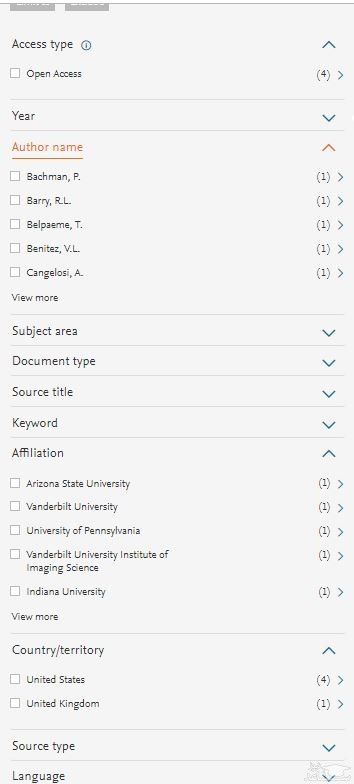
- Alert : اﯾﻦ ﺳﯿﺴﺘﻢ ﺑﻪ ﮐﺎرﺑﺮ اﺟﺎزه ﻣﯽدﻫﺪ ﺗﺎ ﻓﺮﻣﻮل ﺟﺴﺘﺠﻮی ﺧﻮد را در اﯾﻦ ﻣﺤﯿﻂ وارد ﮐﺮده ﺗﺎ ﺑﻌﺪ از روزآﻣﺪ ﺷﺪن اﻃﻼﻋﺎت و اﺿﺎﻓﻪ ﺷﺪن رﮐﻮرد ﺟﺪﯾﺪ ﺑﻪ ﻣﺠﻤﻮﻋﻪ، از ﻃﺮﯾﻖ ﭘﺴﺖ اﻟﮑﺘﺮوﻧﯿﮑﯽ ﺑﻪ وی اﻃﻼع داده شود. ﺑﺮای اﺳﺘﻔﺎده از اﯾﻦ اﻣﮑﺎن، در ﺻﻔﺤﻪای ﻧﺘﺎﯾﺞ ﺟﺴﺘﺠﻮ، ﺑﺮ روی ﮔﺰﯾﻨﮥ set alert ﮐﻠﯿﮏ و ﻧﺎم ﮐﺎرﺑﺮی و رﻣﺰ ﻋﺒﻮر ﺧﻮد را وارد ﮐﺮده ﺗﺎ وارد ﺻﻔﺤﻪای ﺑﺮای ﺗﻨﻈﯿﻢ alert ﺷﻮﯾﺪ. در ﻣﺮﺣﻠﮥ ﺑﻌﺪ ﯾﮏ ﻧﺎم ﺑﺮای اﯾﻦ ﻣﺠﻤﻮﻋﻪ از alert ﺧﻮد اﻧﺘﺨﺎب ﻧﻤﻮده و ﻧﻮع ﺗﻨﺎوب درﯾﺎﻓﺖ اﯾﻤﯿﻞ (روزاﻧﻪ، ﻫﻔﺘﮕﯽ، ﻣﺎﻫﺎﻧﻪ،…) را اﻧﺘﺨﺎب ﻧﻤﺎﯾﯿﺪ. ﺑﻌﺪ از روز آﻣﺪ ﺷﺪن اﻃﻼﻋﺎت ﻣﺠﻤﻮﻋﻪ، ﭼﻨﺎﻧﭽﻪ رﮐﻮردی در ارﺗﺒﺎط ﺑﺎ ﺟﺴﺘﺠﻮی ﺷﻤﺎ ﺑﻪ ﻣﺠﻤﻮﻋﻪ اﺿﺎﻓﻪ ﺷﻮد.
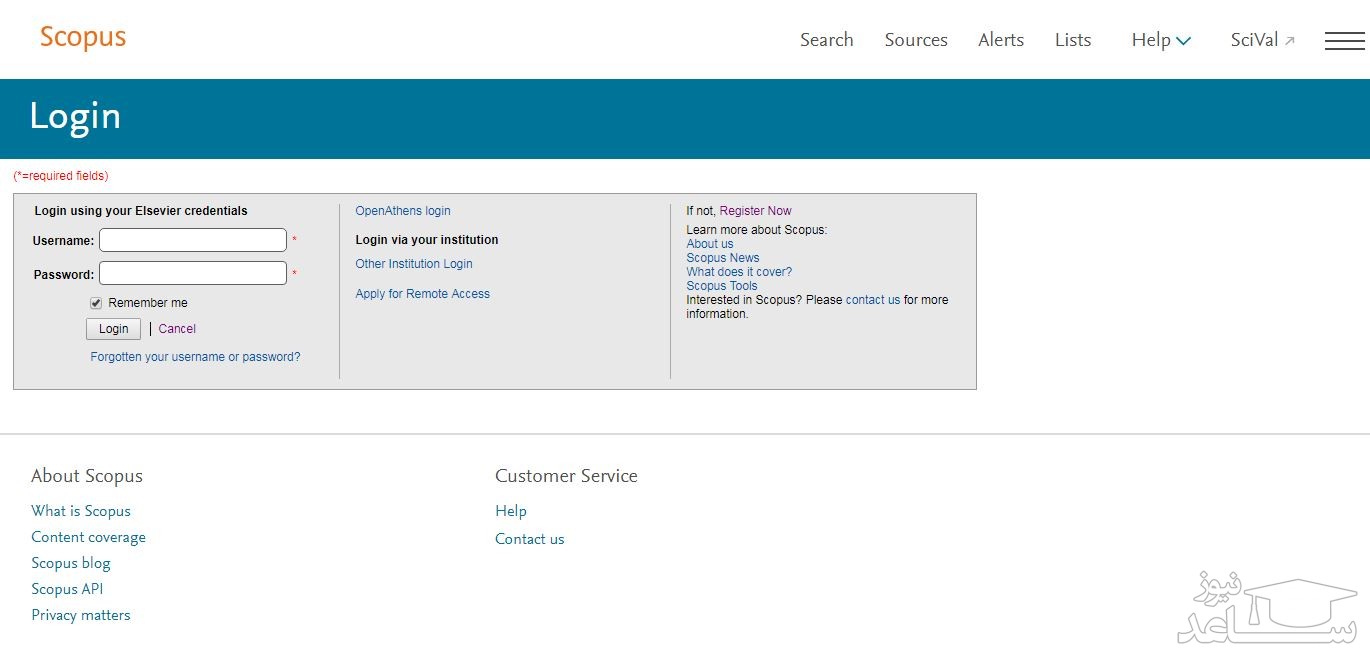
دسترسی کامل
برای دسترسی از طریق اکانت دانشگاهی، در سمت راست بالای صفحه، آیکون موسسه را انتخاب کرده و گزینه Check access را بزنید تا به صفحه مربوطه وارد شوید.
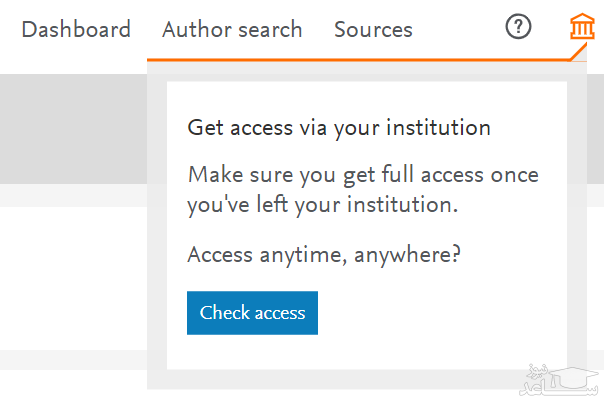
در این صفحه، نام موسسه خود را جست وجو نمایید. در ادامه باید ایمیل دانشگاهی خود را وارد کنید تا دسترسی شما بررسی شود.
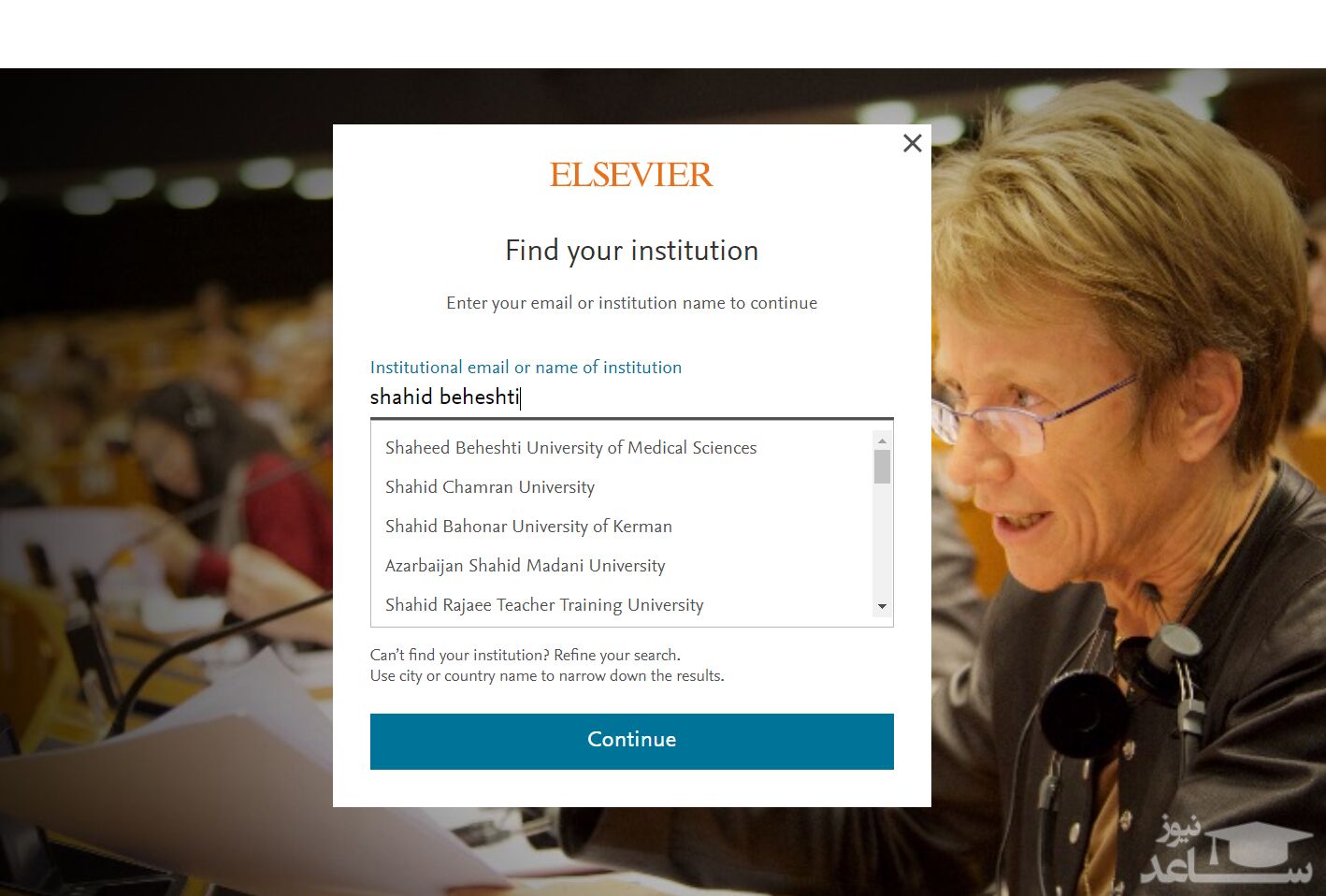
سخن پایانی
در این مطلب ما به معرفی کامل و جامع و همچنین آمورش کامل استفاده از پایگاه اسکوپوس پرداختیم. امید داریم بعد از مطالعه این مطلب دیگر سوال و ابهامی در ذهن شما راجع به استفاده از این پایگاه و دانلود مقاله از آن وجود نداشته باشد.
برگرفته از: ساعد نیوز
برای مشاهده لیست همه ی پرسشنامه های استاندارد لطفا همین جا روی پرسشنامه استاندارد کلیک فرمایید.
تحلیل داده های آماری برای پایان نامه و مقاله نویسی ،تحلیل داده های آماری شما با نرم افزارهای کمی و کیفی ،مناسب ترین قیمت و کیفیت عالی انجام می گیرد.
نرم افزار های کمی: SPSS- PLS – Amos
تعیین حجم نمونه با:Spss samplepower
روش های تماس:
Mobile : 09143444846 واتساپ – تلگرام
Telegram: @abazizi
- E-mail: abazizi1392@gmail.com
